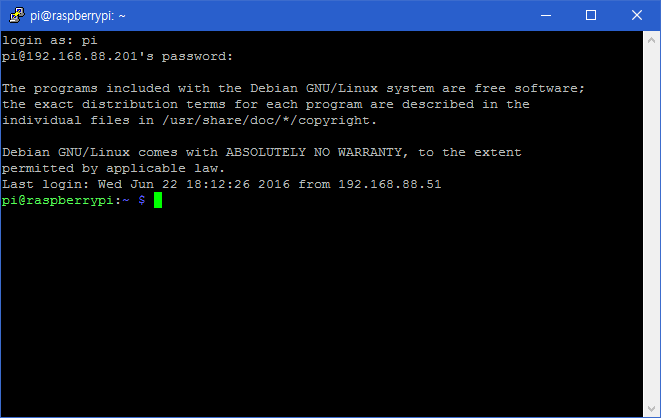사용하다 보면 GUI 가 편하기도 하지만 라즈베리파이 특성상 속도 때문에 갑갑할 수 있습니다.
그리고 콘솔 창에서 설정하는 것이 더 편합니다. (GUI 에서 설정하는 것이 더 편한 것도 있습니다.)
일단, PC 에서 ssh 를 통한 접속이 가장 일반적인 방법 같아서 접속 방법을 알려드립니다.
라즈베리안은 기본적으로 sshd 가 돌아가고 있습니다. 그래서 라즈베리파이에 특별이 뭔가를 해줄 것은 없습니다.
PC 쪽에서 ssh 접속 프로그램을 써서 접속하기만 하면 됩니다.
저는 putty 라는 윈도우즈용 프로그램을 써서 접속합니다.
구글에서 "putty 다운로드" 라고 치고 오피셜 사이트에서 받으시면 됩니다. http://www.putty.org/ 에 가서 You can download PuTTY here. 에서 here 를 클릭하면 다운로드 페이지가 나옵니다.
설치파일이 아니고 달랑 실행파일 하나만 받으면 됩니다. putty.exe 파일.
실행을 시켜보면 주소 넣고 ssh 고르고 open 버튼 눌러주면 접속이 됩니다.
주소는 여러가지 방법으로 알 수 있겠죠. 저는 그냥 라즈베리파이 화면에서 마우스와 키보드를 써서 터미널 띄우고 터미널에다가 ifconfig 라고 명령을 넣어서
eth0 항목에 나오는 주소로 알아내었습니다.
처음 접속을 하면 보안관련 토큰(?)인가 머시기 등록한다고 뭔가 물어봅니다. yes 해주고 나면 다음부터는 묻지 않습니다.
이때 로그인 아이디와 암호를 물어봅니다.
아이디는 pi
암호는 raspberry
라고 입력하면 됩니다.
이제 똿~ 하고 로그인이 됩니다.